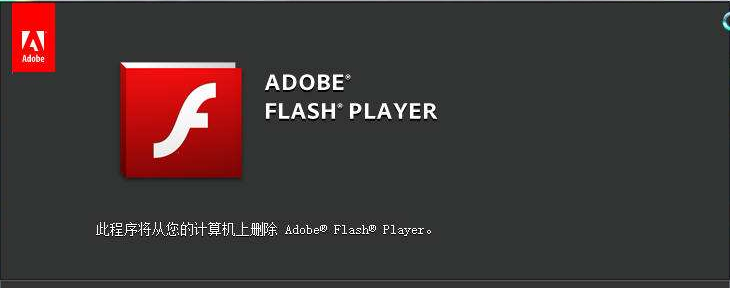
现在电脑已经进入千家万户,很多朋友去电影院的次数越来越少了,在电脑上看视频的次数越来越多了,但是遇到电脑不能播放视频这个问题怎么办呢?其实电脑不能播放视频这个问题还是很好解决的,下面小编就告诉你电脑不能播放视频怎么办。
我们使用的电脑都是有视频播放功能的,如果遇到无法视频播放,说明电脑可能出现问题了,这时候就需要对问题进行排查来解决问题了,今天小编就来跟大家说说电脑无法进行视频播放的解决方法。
电脑不能播放视频怎么办
1.下载安装Adobe Flash Player IE最新版本。Adobe Flash Player的安装过程都是自动的,耐心等待完成即可。
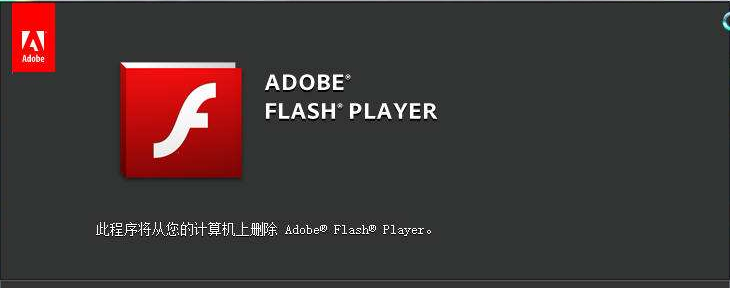
播放视频电脑图解-1
2.打开浏览器,将Flash插件的启动项启用,系统默认是启动的。
小编这里以IE为例,打开IE浏览器,点击设置按钮,打开管理加载项。进入管理加载项后将Flash的插件启用,接着重启浏览器就可以恢复Flash功能了。从而解决了电脑不能播放视频的问题。
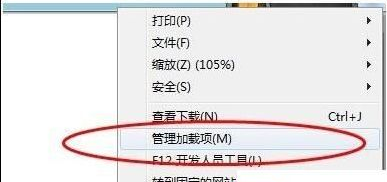
播放视频电脑图解-2
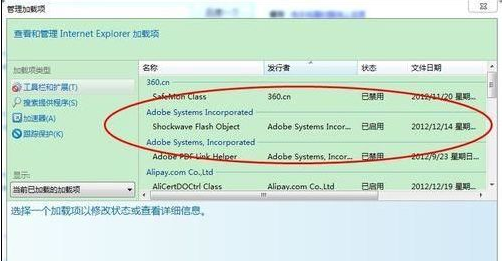
电脑不能播放视频电脑图解-3
现在知道电脑不能播放视频怎么办了吧,希望对您有帮助。






 粤公网安备 44130202001059号
粤公网安备 44130202001059号